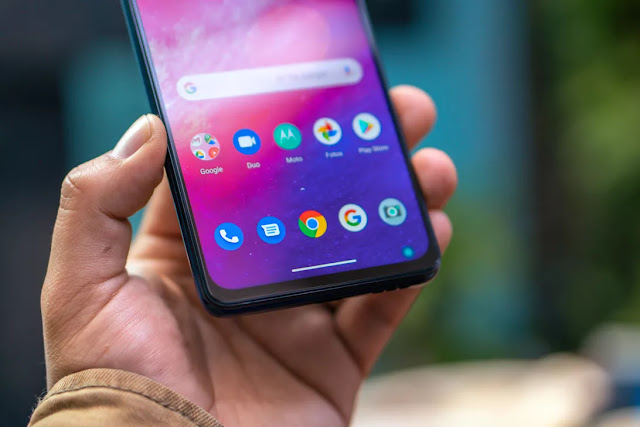بدءًا من Google Pixel 3 القديم وصولاً إلى Samsung Galaxy S22 الذي تم الإعلان عنه حديثًا، يتم تحميل هواتف Android بالإعدادات التي تؤثر على طريقة استخدامك لجهازك. على سبيل المثال، تم ضبط هاتفك على السطوع الافتراضي ونظام الإشعارات وإعداد الشاشة الرئيسية. من خلال تعديل هذه الإعدادات قليلاً فقط، يمكنك تحسين تجربة Android.
ومع ذلك، فأنت بحاجة إلى معرفة مكان هذه الإعدادات وما الذي يمكنها فعله لك قبل البدء في تكوينها. سننتقل إلى الإعدادات settings التي قد تساعدك على تحسين عمر البطارية وتنظيف الفوضى على شاشتك الرئيسية والعثور على جهاز مسروق أو مفقود والحصول على أداء أفضل من هاتفك الذكي الذي يعمل بنظام Android.
ملحوظة: ليست كل أجهزة Android متشابهة وغالبًا ما تضع الشركات المصنعة للهواتف برامجها الخاصة في أعلى نظام Android، لذا كن على دراية فقط بأن بعض الإعدادات قد تكون مفقودة أو في مكان مختلف اعتمادًا على إصدار Android الذي تقوم بتشغيله والشركة المصنعة من هاتفك.
ومع ذلك، فأنت بحاجة إلى معرفة مكان هذه الإعدادات وما الذي يمكنها فعله لك قبل البدء في تكوينها. سننتقل إلى الإعدادات settings التي قد تساعدك على تحسين عمر البطارية وتنظيف الفوضى على شاشتك الرئيسية والعثور على جهاز مسروق أو مفقود والحصول على أداء أفضل من هاتفك الذكي الذي يعمل بنظام Android.
ملحوظة: ليست كل أجهزة Android متشابهة وغالبًا ما تضع الشركات المصنعة للهواتف برامجها الخاصة في أعلى نظام Android، لذا كن على دراية فقط بأن بعض الإعدادات قد تكون مفقودة أو في مكان مختلف اعتمادًا على إصدار Android الذي تقوم بتشغيله والشركة المصنعة من هاتفك.
إعدادات لتحسين عمر البطارية Settings to improve battery life
قد يكون العيش مع هاتف بعمر بطارية ضعيف أمرًا مزعجًا، ولكن هناك بعض الخطوات التي يمكنك اتخاذها لتعظيم كل عملية شحن منذ البداية:
1. قم بإيقاف تشغيل سطوع الشاشة التلقائي أو السطوع التكيفي واضبط منزلق مستوى السطوع على أقل من 50%. كلما كانت شاشتك أكثر سطوعًا، زادت طاقة البطارية التي تستخدمها.
للوصول إلى الإعداد، اسحب القائمة المختصرة من أعلى الشاشة واضبط شريط التمرير، إذا كان موجودًا. قد تحتوي بعض الهواتف على مفتاح تبديل للسطوع التلقائي في لوحة الاختصار؛ خلاف ذلك، تحتاج إلى فتح تطبيق الإعدادات والبحث عن "السطوع brightness" للعثور على الإعداد وإيقاف تشغيله.
2. استخدام البطارية التكيفية وتحسين البطارية.
تركز هذه الميزات على تعلم كيفية استخدام هاتفك، بما في ذلك التطبيقات التي تستخدمها ومتى، ثم تحسين التطبيقات ومقدار البطارية التي تستخدمها.
ستحتوي بعض هواتف Android على قسم مخصص للبطارية في تطبيق الإعدادات، في حين أن الهواتف الأخرى (تنظر إليك، Samsung) تدفن هذه الإعدادات. الأمر مختلف قليلاً لكل هاتف. أوصي بفتح الإعدادات والبحث عن "البطارية battery" للعثور على الشاشة الصحيحة. قد يحتوي هاتفك أيضًا على إعداد شحن تكيفي adaptive charging setting يمكنه مراقبة سرعة شحن بطارية هاتفك طوال الليل للحفاظ على صحتها.
الوضع المظلم هو صديقك Dark mode is your friend
هناك طريقة أخرى لتحسين عمر البطارية مع المساعدة أيضًا في إنقاذ عينيك وهي استخدام الوضع المظلم المخصص لنظام Android. أي هاتف يعمل بنظام Android يعمل بنظام Android 10 أو أحدث سيكون به خيار وضع مظلم مخصص.
وفقًا لـ Google، لا يقلل الوضع المظلم من الضغط الذي تسببه شاشات الهاتف الذكي على أعيننا فحسب، بل يعمل أيضًا على تحسين عمر البطارية لأنه يتطلب طاقة أقل لعرض الخلفيات الداكنة على شاشات OLED (المستخدمة في معظم الهواتف الرئيسية) من الخلفية البيضاء.
اعتمادًا على إصدار Android الذي يعمل به هاتفك، والشركة التي صنعت هاتفك، قد تضطر إلى البحث في تطبيق الإعدادات للعثور على الوضع المظلم dark mode. إذا كان هاتفك يعمل بنظام Android 10 أو أحدث، فستتمكن من تشغيل الوضع المظلم على مستوى النظام. إذا كان يعمل بنظام Android 9 ، فلا تقلق. تحتوي الكثير من التطبيقات على خيار الوضع المظلم الخاص بها في الإعدادات التي يمكنك استخدامها سواء كان لديك Android 10 أم لا.
لتشغيل الوضع المظلم، افتح تطبيق الإعدادات وابحث عن Dark Mode أو Dark Theme أو حتى Night Mode (كما تحب Samsung تسميته). أقترح استخدام الوضع المظلم طوال الوقت، ولكن إذا لم تكن متأكدًا، فيمكنك دائمًا ضبط الوضع المظلم ليتم تشغيله تلقائيًا بناءً على جدول زمني، على سبيل المثال من الساعة 7 مساءً. حتى الساعة 7 صباحًا كل يوم، أو السماح لها بالتبديل تلقائيًا بناءً على موقعك في وقت غروب الشمس وشروقها.
حافظ على شاشتك الرئيسية خالية من الفوضى Keep your home screen free of clutter
هل تخطط للوصول إلى متجر Google Play للحصول على مجموعة من تطبيقات Android الجديدة؟ كن مستعدًا للكثير من فوضى الرموز على شاشتك الرئيسية، حيث تهبط الاختصارات في كل مرة تقوم فيها بتثبيت شيء ما.
إذا كنت لا ترغب في ذلك، فهناك طريقة بسيطة للخروج من هذا: الضغط لفترة طويلة على منطقة فارغة من شاشتك الرئيسية والنقر فوق الإعدادات. ابحث عن الخيار المسمى شيئًا ما على طول خطوط إضافة رمز إلى الشاشة الرئيسية Add icon to Home Screen أو إضافة تطبيقات جديدة إلى الشاشة الرئيسية Add new apps to Home Screen وإيقاف تشغيله.
المعزوفة! لا مزيد من الرموز على الشاشة الرئيسية عند تثبيت تطبيقات جديدة. لا يزال بإمكانك إضافة الاختصارات عن طريق سحب رمز التطبيق من درج التطبيق، لكنها لن تظهر على شاشتك الرئيسية إلا إذا كنت تريدها.
قم بإعداد "الرجاء عدم الإزعاج" Set up Do Not Disturb
إذا كان هاتفك يقضي الليل بشكل روتيني على منضدة النوم الخاصة بك، فمن المحتمل أنك لا تريد أن يصدر صوتًا أو أزيزًا في كل مرة توجد فيها مكالمة أو رسالة أو تنبيه Facebook - خاصةً عندما تحاول النوم. يوفر Android وضع عدم الإزعاج الذي سيبقي الهاتف صامتًا أكثر أو أقل خلال الساعات المحددة. في بعض الهواتف، يُشار إلى هذا على أنه إعداد وقت التوقف أو حتى وقت الهدوء.
توجه إلى الإعدادات Settings> الأصوات Sounds (أو الإخطارات Notifications)، ثم ابحث عن عدم الإزعاج Do Not Disturb أو اسم مشابه. إذا لم تتمكن من العثور عليه، فابحث عنه باستخدام ميزة البحث المضمنة في إعداداتك.
باستخدام هذه الميزة، يمكنك إعداد نطاق من الساعات عندما تريد إيقاف الضوضاء الرقمية. ولكن لا تقلق، فستظل أي إشعارات تتلقاها أثناء تشغيل "عدم الإزعاج" في انتظارك عند الاستيقاظ. أيضًا، يمكنك عادةً إجراء استثناء يسمح للمتصلين المتكررين ومكالمات جهات الاتصال المفضلة بالمرور. قم بتشغيل ذلك. إذا اتصل بك شخص ما في حالة الطوارئ، فمن المحتمل أن يستمروا في المحاولة.
كن على استعداد إذا فقدت هاتفك Be prepared if you lose your phone
هل هناك ما هو أسوأ من الهاتف المفقود أو المسروق؟ فقط المعرفة التي كان بإمكانك تتبعها إذا قمت بتشغيل ميزة العثور على جهازي من Google.
لإعداد نفسك لاسترداد ناجح، إليك ما عليك القيام به: افتح تطبيق "الإعدادات Settings" ثم ابحث عن "العثور على جهازي Find My Device". يوجد عادةً في قسم الأمان في تطبيق الإعدادات.
أو إذا كان لديك جهاز Samsung، فيمكنك استخدام خدمة Find My Mobile من Samsung الموجودة في الإعدادات Settings> القياسات الحيوية والأمان Biometrics and security> العثور على هاتفي المحمول Find My Mobile.
بمجرد تمكين ذلك، يمكنك التوجه إلى android.com/find من أي جهاز كمبيوتر أو جهاز محمول وتسجيل الدخول إلى حسابك. يمكن لمستخدمي Samsung زيارة موقع findmymobile.samsung.com للعثور على هاتف مفقود.
بافتراض أن هاتفك قيد التشغيل ومتصل بالإنترنت، يجب أن تكون قادرًا على رؤية موقعه على الخريطة. من هناك، يمكنك جعله يرن، وقفله، وتعيين ملاحظة على شاشة القفل لإخبار من لديه كيفية إعادته إليك أو، في أسوأ الحالات، مسح كل شيء عن بُعد.
هناك الكثير لنتعلمه عن الهاتف الجديد بالطبع. إذا كان لديك هاتف يعمل بنظام Android 12، والذي تم إصداره في الخريف الماضي، فإليك ما تحتاج لمعرفته حول التنزيل والتوافق والميزات الجديدة. وإذا كنت تستخدم نظام Android 12 بالفعل، فإليك العديد من الميزات المخفية التي يجب أن تعرفها.